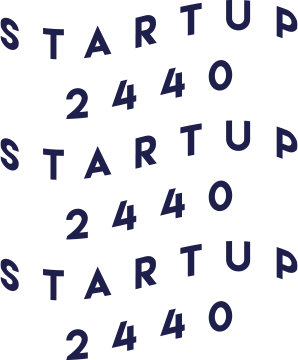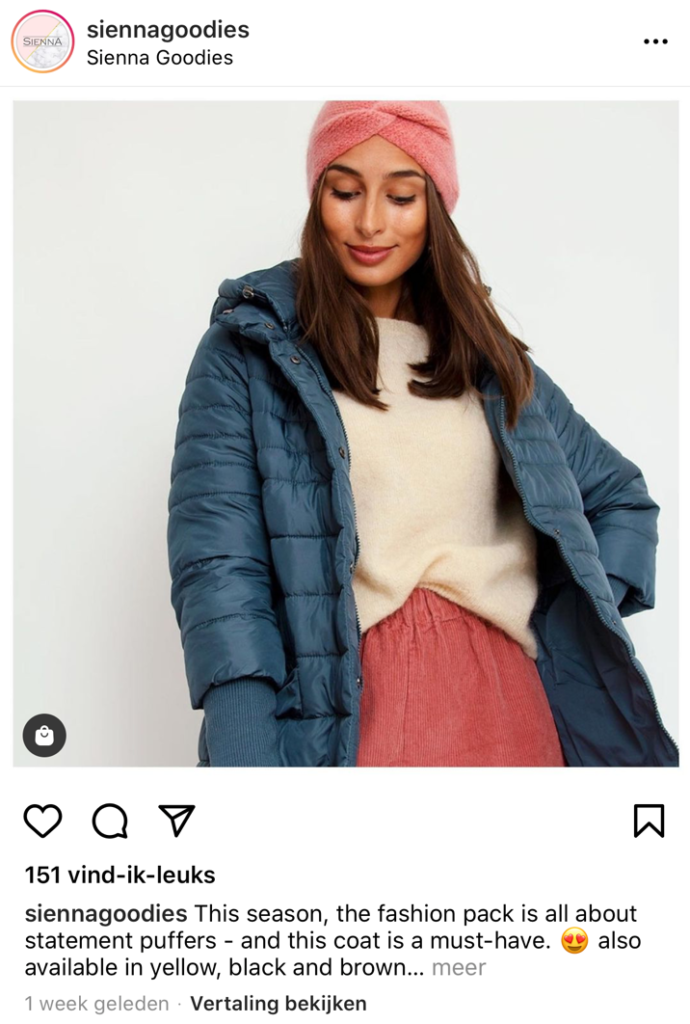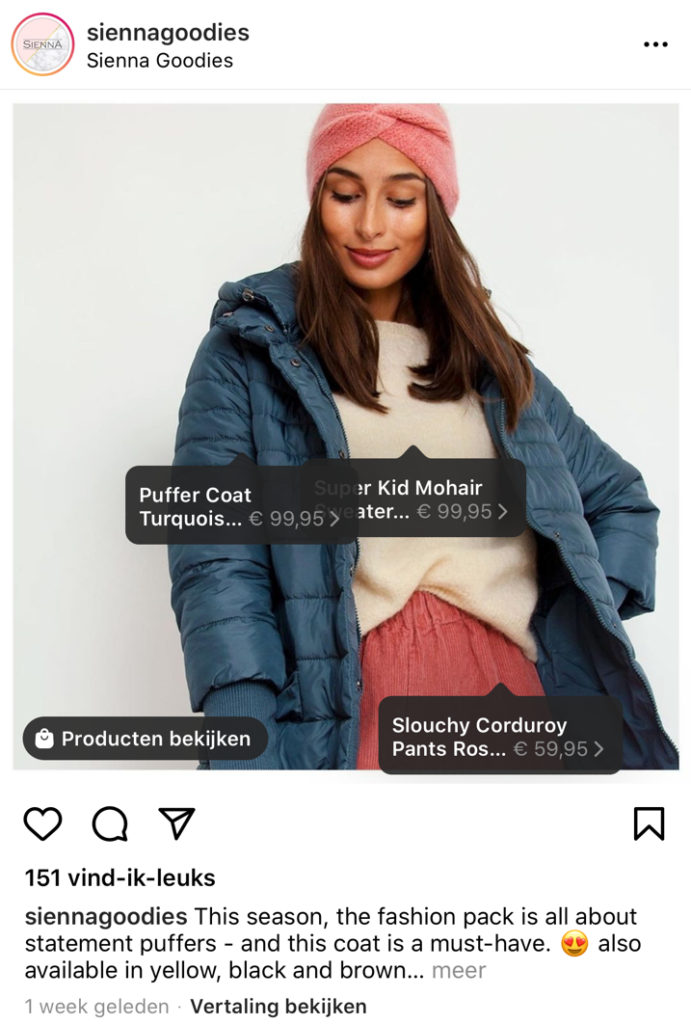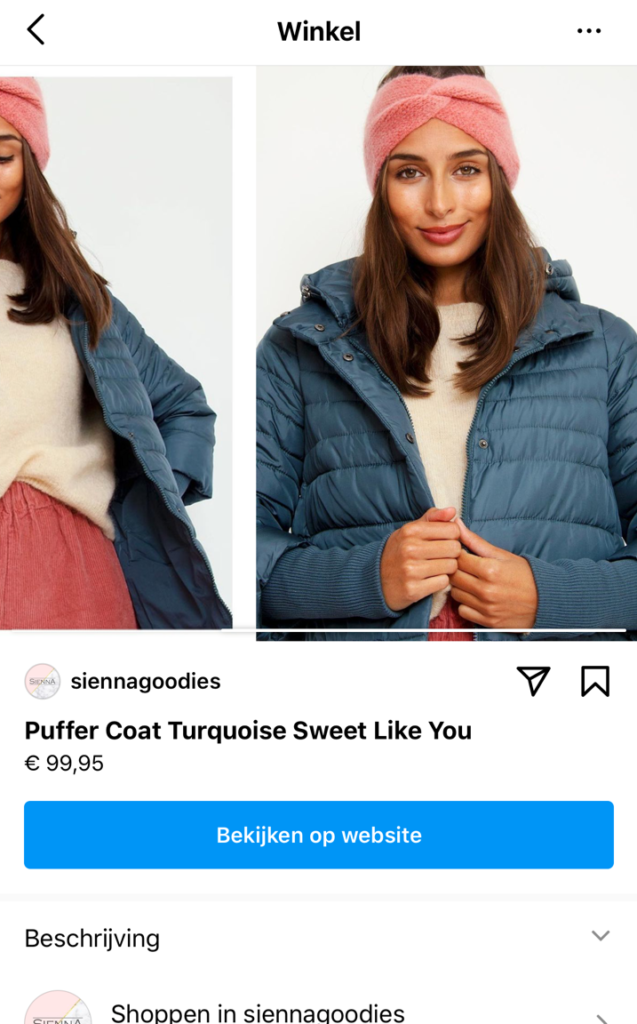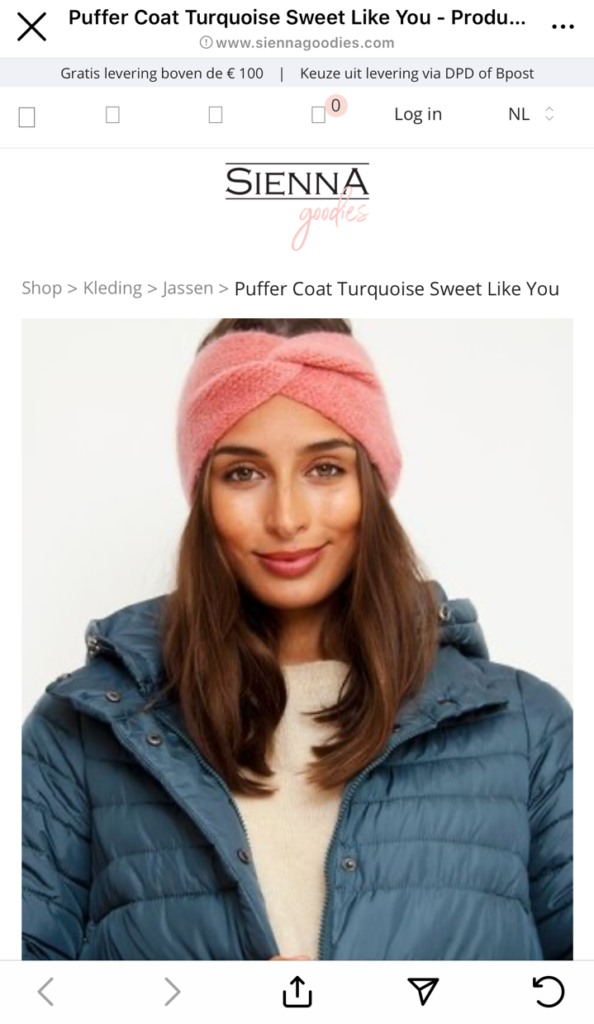Uw vraag
Hoe ga ik aan de slag met Instagram Shopping?
Antwoord door VLAIO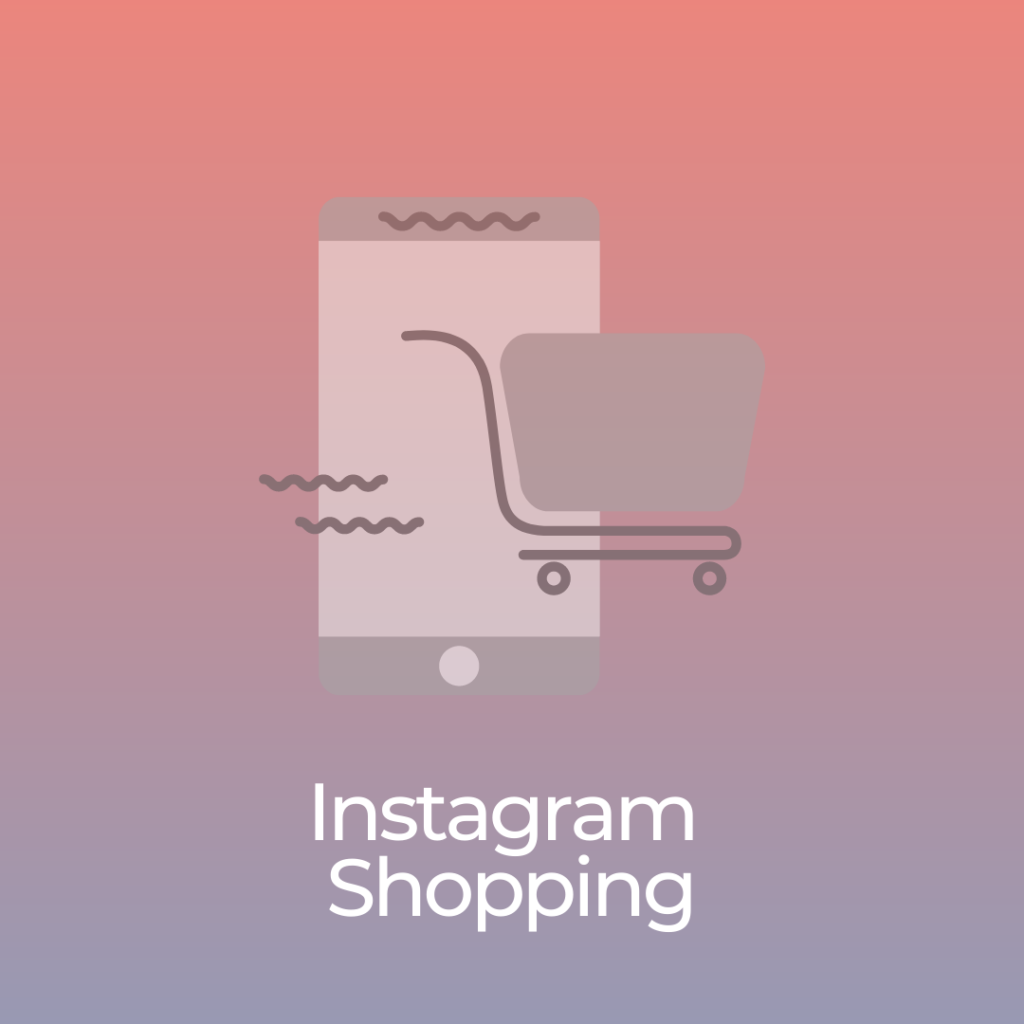
De tijd waarin je op Instagram een foto van je producten moest posten met als onderschrift ‘link in bio’ is voorbij. Vandaag is het mogelijk om producten te taggen in je berichten of verhalen en mensen vervolgens via Instagram op je webshop te laten shoppen. Heel handig, maar hoe pak je dat precies aan?
Wat is Instagram Shopping?
Via Instagram Shopping kan je gratis producten koppelen aan de content op je Instagramprofiel. Dat doe je door producten te taggen in je posts of stories. Wanneer je een product tagt, blijft de bijbehorende info onzichtbaar totdat iemand op de foto klikt.
Klik je vervolgens op een tag die verschijnt, dan word je doorgeleid naar een productpagina waarop je de afbeelding, omschrijving en prijs van het product te zien krijgt. Geïnteresseerden kunnen vervolgens met één knop doorklikken naar het product in de webshop – dit wel nog steeds binnen de Instagram app.
Potentiële kopers moeten de app dus niet verlaten, wat de kans dat ze afhaken in het aankoopproces aanzienlijk verkleint. Ook voor klanten is deze functie een win-win. Ze moeten namelijk niet meer heel je webshop doorzoeken om het product dat ze op Instagram zagen terug te vinden.
Aan de slag met Instagram Shopping
- Activeren
Voor je aan de slag kan met Instagram Shopping, moet je controleren of je bedrijf en je account aan volgende voorwaarden voldoen:
- Instagram Shopping werkt alleen bij een bedrijfsaccount. Alvorens je producten kunt taggen, moet je je Instagramprofiel dus omzetten in een bedrijfsprofiel. Hoe? Dat lees je hier.
- Daarna moet je ervoor zorgen dat je bedrijfsaccount op Instagram gekoppeld wordt aan een Facebook catalogus. Dat doe je zo:
- Ga naar je Facebookpagina en zorg ervoor dat het winkelsjabloon wordt ingesteld. Klik hiervoor op ‘Instellingen’ en vervolgens op ‘Sjablonen en tabbladen’. Naast je huidige sjabloon zie je de optie ‘Bewerken’. Klik hierop en stel het winkelsjabloon in. Op je Facebookpagina krijg je nu een tabblad ‘Winkel’ te zien.
- Klik op dit tabblad en ga akkoord met de algemene voorwaarden. Selecteer vervolgens en betaalmethode, je valuta en voer nog een aantal gegevens in.
- Je bent nu klaar om producten toe te voegen aan je catalogus.
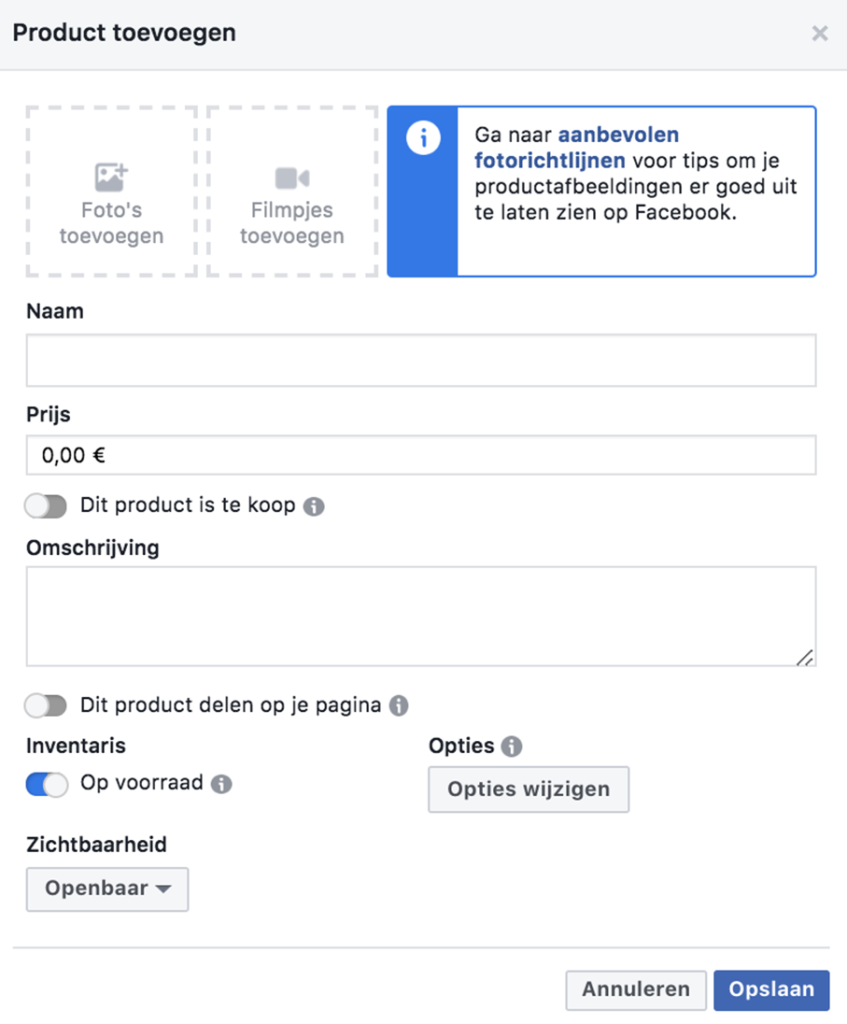
- Wanneer je je Instagramaccount hebt omgezet naar een bedrijfsprofiel en wanneer je je Facebookcatalogus hebt aangemaakt, dan wordt je Instagramprofiel automatisch beoordeeld. Voldoe je aan alle voorwaarden? Dan verschijnt de shopfunctie automatisch in je account. Let op: het beoordelingsproces kan enkele dagen duren.
- Zie je geen shopfunctionaliteit verschijnen? Dan kan het zijn dat je account nog niet is goedgekeurd voor shoppen op Instagram of dat je de meest recente versie van de Instagramapp nog moet installeren.
- Wanneer je profiel en catalogus zijn goedgekeurd voor Instagram Shopping, moet je enkel nog de functie om producten te taggen inschakelen. Dat doe je zo:
- Ga naar je bedrijfsprofiel op Instagram.
- Tik op de drie streepjes in de rechterbovenhoek en vervolgens op ‘Instellingen’.
- Bij het onderdeel ‘Bedrijfsinstellingen’ tik je op ‘Winkelen’.
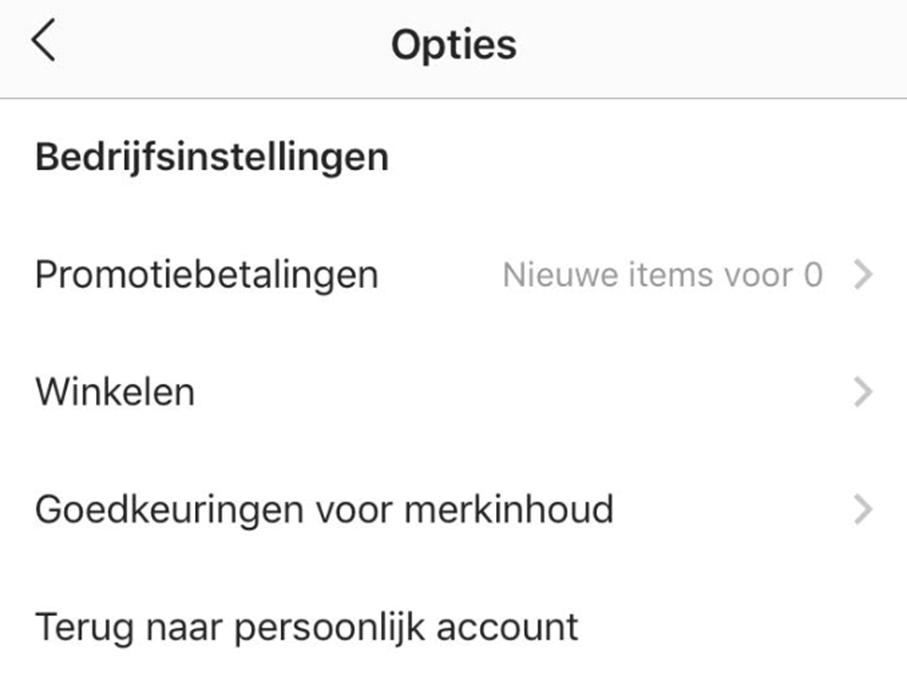
- Tik op ‘Doorgaan’ en selecteer vervolgens de gewenste productcatalogus.
- Tik op ‘Klaar’. Je kan nu beginnen met het taggen van producten in je posts of stories.
2. Producten taggen
Is je shoppingaccount up and running? Dan kan je beginnen taggen! In principe werkt het taggen van producten net hetzelfde als het taggen van personen:
- Klik op het plusje in het midden om een foto te posten en druk op ‘Volgende’.
- Bewerk je foto als je dat wil en druk op ‘Volgende’.
- Voeg eventueel een onderschrift en een locatie toe en klik daarna op ‘Producten taggen’.
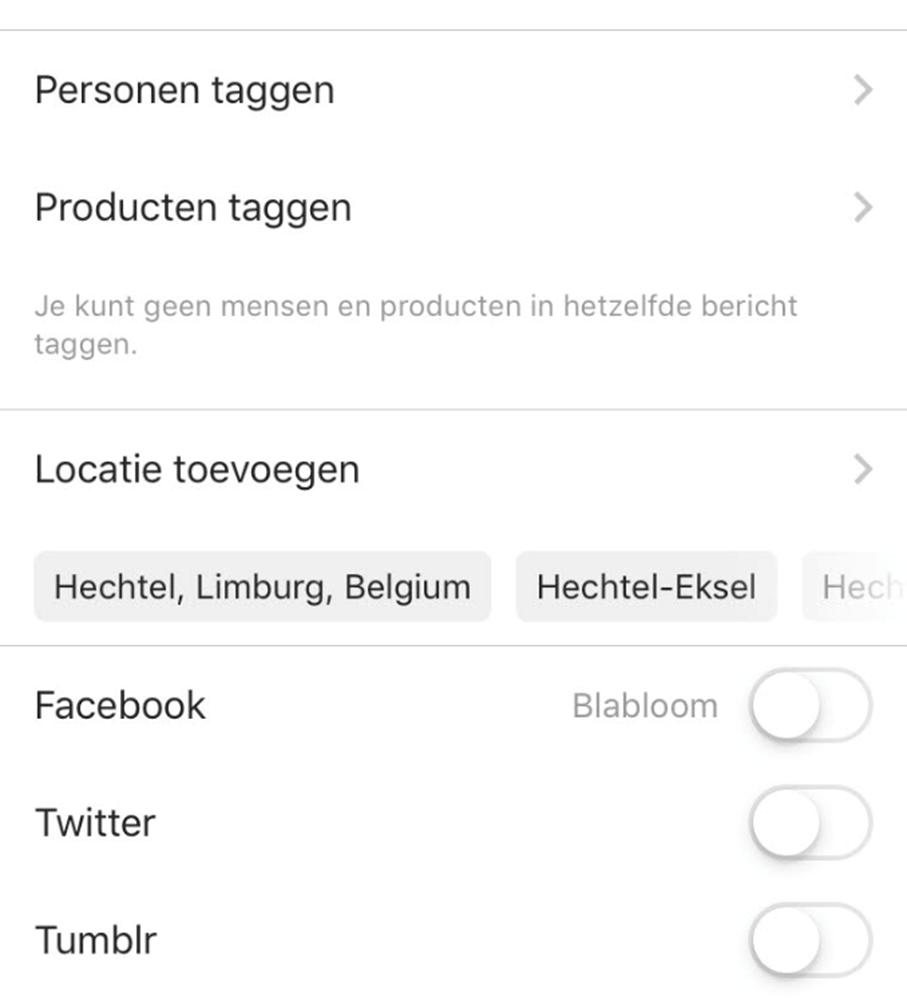
- Tik op de plaats waar de tag moet verschijnen en begin met de naam van het product te typen. In de zoekbalk verschijnen vervolgens suggesties die in jouw catalogus te vinden zijn.
- Selecteer het juiste product, klik op ‘Klaar’ en vervolgens op ‘Delen’. Je foto – inclusief getagde producten – is nu gepost.
- Wil je producten toevoegen aan een oude foto? Ook dat kan! Ga dan naar de foto in kwestie, klik op de drie puntjes en druk vervolgens op ‘Bewerken’. Je kan nu één of meerder producten taggen.
- Let op: per foto kan je maximum 5 producten taggen. Wil je een bericht posten met meerdere foto’s? Dan kan je in totaal maximum 20 tags toevoegen.
Heb je minstens 9 posts met een producttag online gezet? Dan laat Instagram een extra winkeltabblad verschijnen op je profiel. Zo krijgen je volgers meteen een overzicht van alle getagde producten.
We legden al uit hoe je producten kan taggen in je berichten, maar hoe doe je dat in je verhalen? Read along!
- Ga naar ‘Je verhaal’ en selecteer de foto of video die je wil toevoegen.
- Ga vervolgens naar het stickermenu en selecteer de productsticker.
- Kies het product dat je wil taggen uit je catalogus.
- Verplaats de productsticker naar de juiste plaats.
- Pas eventueel de tekstkleur nog aan door op de sticker te klikken.
- Deel je verhaal.
- Per verhaal kan je één productsticker toevoegen. Je kunt de sticker gebruiken met omhoog vegen, hoogtepunten en video’s.
Happy Instagram Shopping!
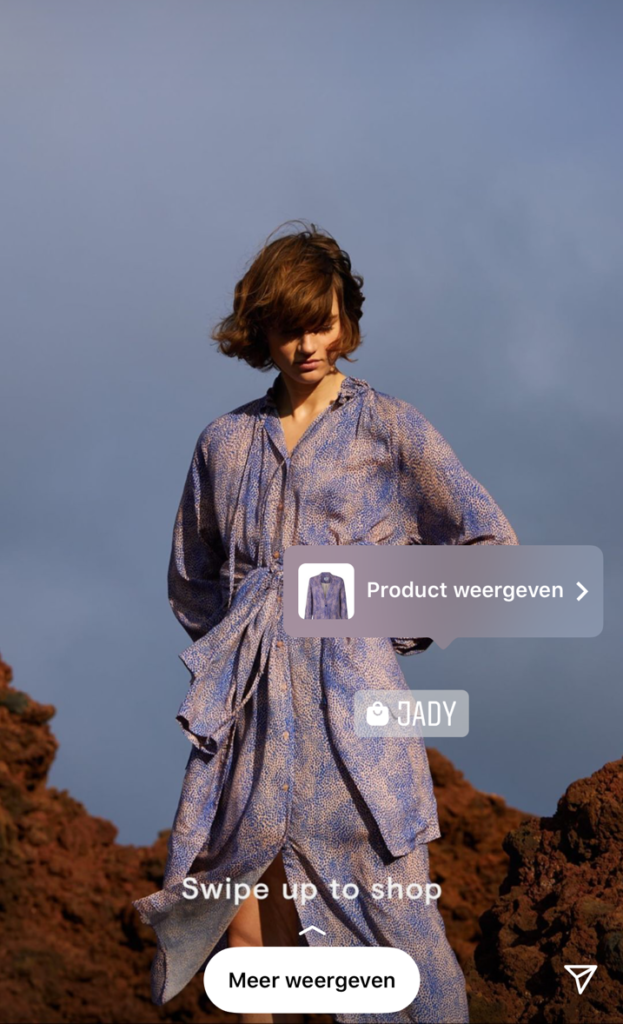
Meer weten over het opzetten van een Instagram Webshop? Volg dan onze sessie op 25/03!
Bron: hetinternetookuwzaak.be, een initiatief van het Vlaams Agentschap voor Innoveren en Ondernemen (VLAIO)